win11出现fatal error错误提示怎么办
- 浏览: 0
- |
- 更新:
很多小伙伴将电脑更新升级成win11之后,在使用过程中会遇到一些问题,近期有用户反映在玩游戏的时候出现了错误提示fatal error的提示,遇到这种问题应该怎么解决呢,这里小编就给大家详细介绍一下win11出现fatal error错误提示的解决方法,大家感兴趣的话可以来看一看。
win11出现fatal error错误提示的解决方法:
方法一:
1、右击任务栏中的开始图标,在给出的选项中选择"设置"。
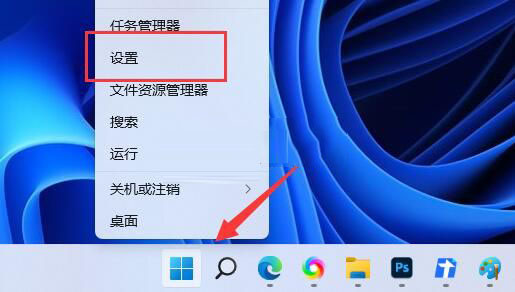
2、进入新界面后,点击"隐私和安全性",找到其中的"Windows安全中心"选项。
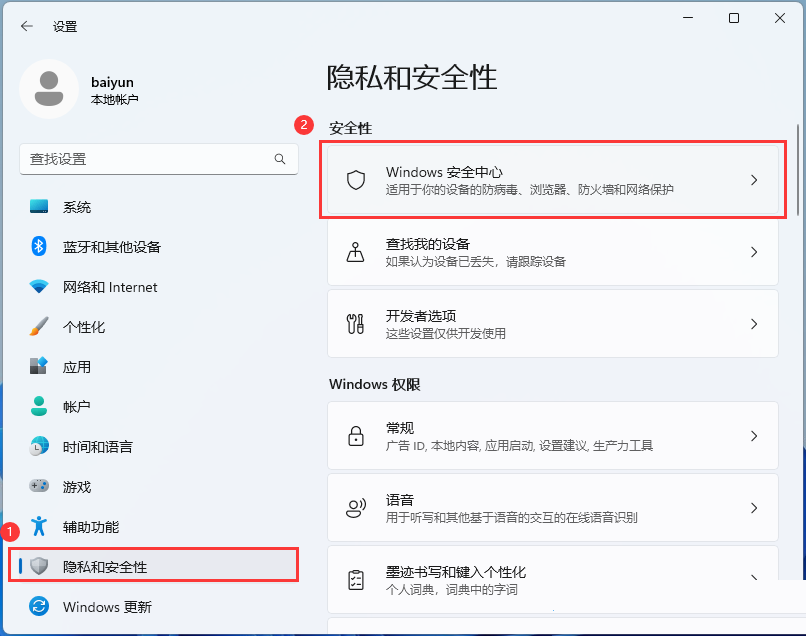
3、找到"内核隔离"下方的开关按钮将其关闭即可。
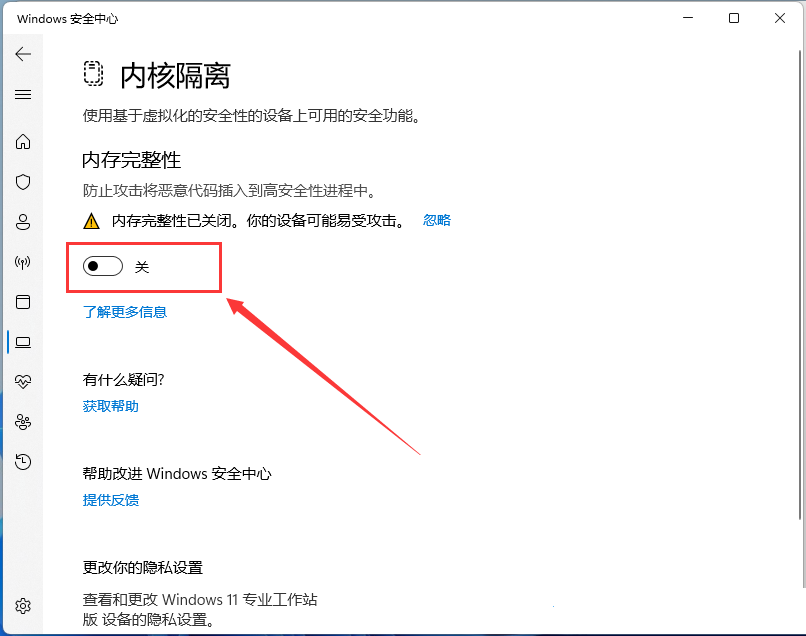
方法二:
1、右击"此电脑"选择"属性"选项打开。
2、进入新界面后,点击"应用",选择右侧中的"可选功能"。
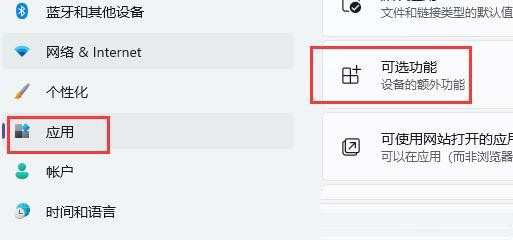
3、点击"相关设置"下方的"更多 Windows 功能"。
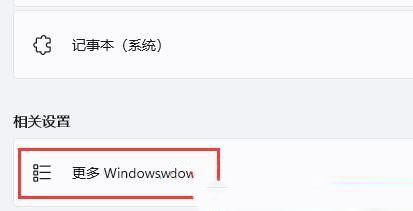
4、最后在窗口中找到"旧版组件"下方的"DirectPlay"将其勾选上,点击确定保存即可。
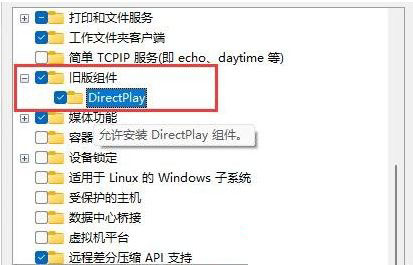
方法三:
1、点击任务栏中的开始,选择菜单选项中的"设置"。
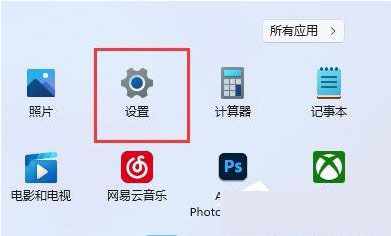
2、在新界面中,点击"Windows 更新"。
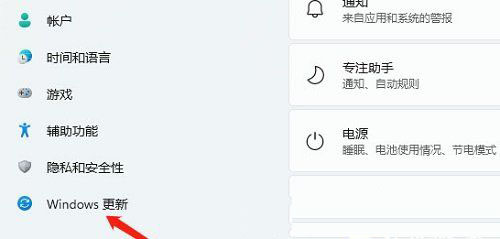
3、接着选择"更多选项"下的"高级选项"。
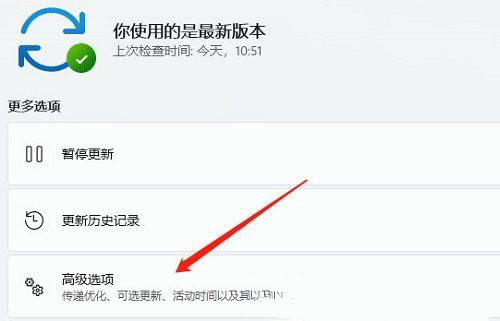
4、进入"可选更新"后点击"驱动程序更新"即可。
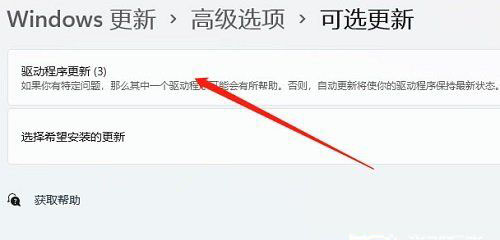
热门教程
- 1 win7 32位安装版
- 2 win7纯净版镜像64位
- 3 win7纯净版镜像32位
- 4 win7纯净版系统镜像iso
- 5 win7纯净版系统镜像32位
- 6 win7纯净版系统镜像64位
- 7 win7纯净版系统镜像
- 8 深度win7系统镜像
- 9 深度win7系统32位
- 10 深度win7系统64位


